现代科技进步为生活带来极大便利,尤其体现在对蓝牙技术的广泛运用上。在日常生活中,蓝牙音响扮演着重要角色——无论是用于接收音乐信息,还是与电脑互联,均显示出其独特优势。了解蓝牙音响与电脑的正确对接方法至关重要,接下来的内容将以详尽步骤为您详细讲解这一过程。连接方式不拘泥于单一模式,既可利用内置蓝牙模块进行连接,亦或通过自带的蓝牙适配器实现。然而具体实现需结合个体设备条件选择最优选项,并按照既定步骤逐步完成设置。
请确认您的电脑及蓝牙音响已开启并置于可用状态后,即可进入蓝牙连接环节。以下是具体操作步骤分享。
查看电脑是否具备内置蓝牙功能
首先,了解计算机是否具有内置蓝牙配置可判断连接方式。若您所用为笔记本电脑,绝大多数笔记本产品皆具备此项功能,您可在控制面板或系统设定之"设备与打印机"选项内寻找"Bluetooth"设备,如存在,即代表您的电脑装备了内置蓝牙,可直接执行连接步骤。
若您使用的计算机未配备蓝牙模块(如台式机或部分笔记本),建议选用外部蓝牙适配器,市场上此类产品琳琅满目,可依据个人喜好与实际需求选购适合的适配器,插入至电脑的USB端口即可投入使用。

启用电脑和音箱的蓝牙功能
无论内设或外接设备,在实现连接前必须先确认设备已成功启动蓝牙功能。至于笔记本电脑部分,可通过操作系统设置或热键快速便捷地控制无线网及蓝牙功能的开关状态。
在启动链接操作前,务必确认您所使用的蓝牙音响已开启且处于待检索状态。通常,当音响启动时,LED指示灯将持续闪烁,表明其正在搜寻潜在的配对设备。
搜索并配对设备
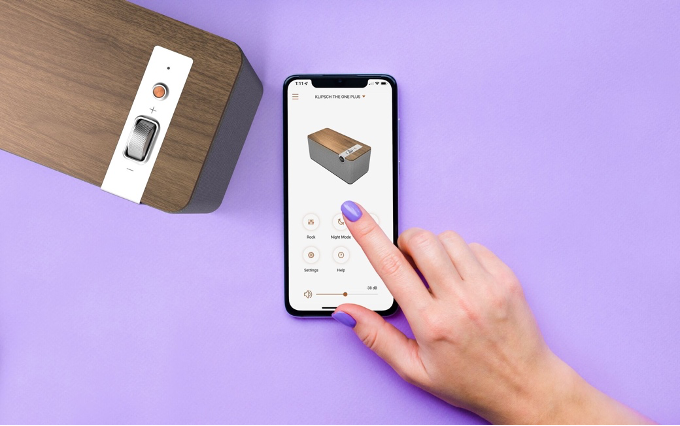
通常来讲,当确认目标设备已开启指定功能后即可进行设备搜寻与匹配操作。通过计算机系统搜索周围区域内的蓝牙设备,找到所需音响设备后点击“配对”或是“连接”按钮,随后系统有可能请求输入PIN码或确认信息以便成功完成配对过程。
成功输入指定PIN码后,系统将自行建立音箱连接,同时于屏幕上呈现"已连接"字样,由此您便能尽享电脑输送至精致音箱的优美音频体验。
调整声音输出设置
链接完成后,若出现音响不适或噪声过大情况,应适当调节音量设定以优化听觉享受。在此方面,Win7及以上版本用户可通过右键单击任务栏底部音量图标进入"播放设备"选项,定位蓝牙音频设备并进行声道、增益等项目的配置以达至最优效果。

除此之外,在macOS操作系统中,您还可通过单击桌面左上角的苹果标志,打开“系统偏好设置”并选中“声音”模块,接着在出入通道处查找已成功连接的蓝牙设备以做进一步的配置。
解决可能遇到的问题
在实际运用中,可能会面临如无法正常配对、频繁断连以及音质欠佳等状况。此时可参照如下的对策进行修复处理:
尝试重启设备:针对小问题,有时仅需重启电脑与音响即可得到解决。

驱动升级:检测并检验是否需要对电脑之硬件设备驱程进行升级,同时核实系统能否进行必要的更新。
3.确保距离稳定:尽量保持电脑和音箱之间没有障碍物遮挡。
4.清洁维护:定期清洁维护设备可以减少故障发生概率。
充分利用共享功能
成功连接蓝牙音箱至电脑后,其扩展功能得以充分发挥。除了播放音乐外,用户亦可设定音箱为默认音频输出设备,进行视频观看或游戏操控,甚至用于工作学习中的视频会议或播放效果优越的教学素材。总而言之,优质的连接及正确运用使得数字生活更为便捷且愉悦。









